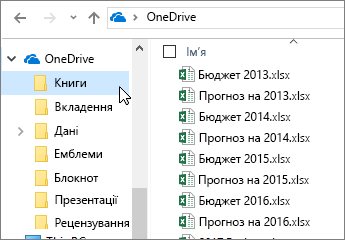Поради з роботи в інтернет-версії Excel
Порада 1. На вкладці "Основне" містяться кнопки й функції, які використовують найчастіше.
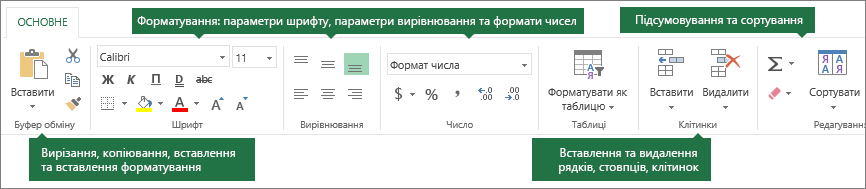
-
Функції буфера обміну, як-от вирізання, копіювання та вставлення.
-
Функції форматування шрифтів, вирівнювання та чисел.
-
Функції для роботи з таблицями та клітинками.
-
Функції редагування, як-от "Автосума", а також команди сортування та пошуку даних.
Порада 2. На вкладці "Вставлення" можна додавати таблиці, діаграми та інші елементи.
На вкладці Вставлення можна додавати функції, форми, таблиці, зображення, фігури, діаграми та гіперпосилання.
Щоб вставити рядки, стовпці та клітинки, скористайтеся командами в правій частині вкладки Основне.
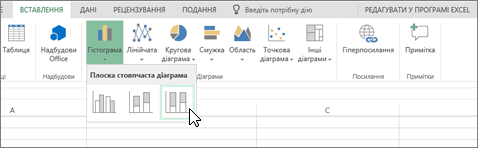
Порада 3. Створюйте форми, щоб збирати дані.
-
Натисніть кнопку вставити > форми > нову форму.
-
Додайте запитання й відповіді.
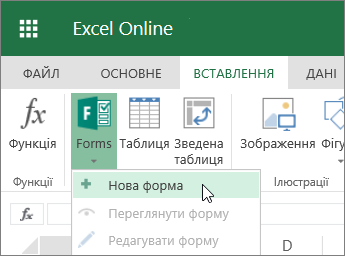
Порада 4. Закріплюйте стовпці та рядки.
Закріплені стовпці та рядки залишатимуться видимими, коли ви прокручуватимете дані.
-
Виберіть клітинку під рядками та праворуч від стовпців, які потрібно закріпити.
-
Виберіть Подання > Закріпити області > Закріпити області.
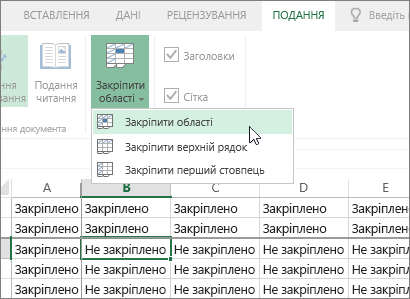
Порада 5 Фільтруйте дані за допомогою таблиці.
Щоб створити фільтри, додайте дані до таблиці:
-
Клацніть усередині даних.
-
Виберіть Вставлення > Таблиця.
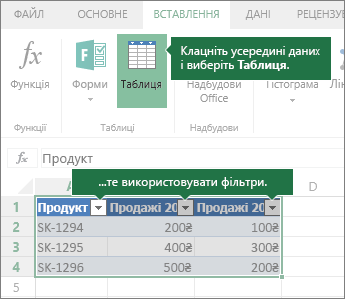
Порада 6. Функція "Автосума" може автоматично визначати діапазон.
Якщо ви маєте числа в багатьох клітинках, кнопка Автосума 
-
Виберіть клітинку під діапазоном, який потрібно підсумувати, або праворуч від нього.
-
Виберіть Основне >

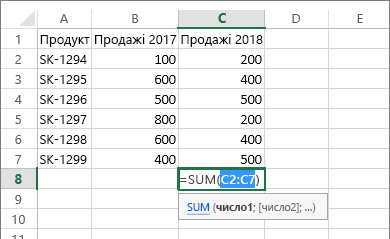
Порада 7. Працюйте в автономному режимі.
OneDrive синхронізує файли з комп’ютером.
-
Відкрийте Файловий провідник або Mac Finder. В області зліва ви побачите папку OneDrive.
-
Копіюйте файли в цю папку, переміщайте або перейменовуйте їх.
Якщо ви не маєте доступу до Інтернету, ці файли можна відкривати та редагувати в автономному режимі. Коли ви повторно підключитеся до Інтернету, зміни синхронізуються з OneDrive.